|
Sizzling Hot Summer

Dieses Tutorial wurde mit PSP 12 geschrieben.
Es lässt sich aber auch mit den Vorgängerversionen problemlos nacharbeiten.
© Biene - All Rights Reserved. Bitte lest meine
Terms of Use.
Vervielfältigen oder Nutzung für
Bastelforen als Aufgabe nur mit meiner Erlaubnis !
Du benötigst dieses
Material.
Such dir bitte selber eine geeignete Haupttube.
Meine ist ©Alex Prihodko und nicht im Material
enthalten.
Seine schönen Tuben nebst Lizenz kannst du bei
Pics For Design erwerben.
Wir arbeiten mit meinem eigenen
cm_template_circles2_june_biene.pspimage
Dieses Template kannst du Dir bei den
Creative Misfits
herunterladen.
Es ist im Paket vom 28. Mai 2012.
Meine Dekoteile, Glas, Brille Tasche, Schatzkiste und
Schleife sind nicht im Material enthalten.
Bis auf die Schatztruhe und Schleife sind meine
Dekoteile
aus dem Kit
PCD_Summer Cocktail von PINKCANDYDESIGNS.
Zu finden unter dem 9. Juni 2012.
Eine Schatztruhe findest du u.a. in Katussa ihrem Kit
Brume Oceane.
Unter dem 27. April 2010.
Schleife stark abgewandelt aus dem PTU Kit Christmas von
Tamie.
Aber es wird sicher diverse vergleichbare Teile geben
die du verwenden kannst.
Alles andere im material_sizzlingsummer_biene enthaltene
ist ©Biene.
Ein riesengroßes Dankeschön geht an die fleißigen
Bastler & Tuber
der Tubengruppen denen ich angehöre.
Das Wasserzeichen der einzelnen Tuben ist in den Tuben enthalten.
Das © bleibt beim jeweiligen Original Artist.
Filter:
AlienSkin - Eyecand5 - Impact - Glass
Stell deine VG Farbe auf grün #58861a und HG Farbe auf
gelb #faef4c.
Öffne das Template.
Mit Shift+D verdoppelst du es und schließt das Original.
Die Ebene copy und Raster 2 kannst du nun löschen.
Wir beginnen zunächst mit den Buchstaben.
Ebene S nach unten verschieben bis sie über button 1
liegt.
Zusammenfassen - nach unten zusammenfassen
Dadurch heißt diese Ebene nun button1.
Ebene U nach unten verschieben bis sie über button 2
liegt.
Zusammenfassen - nach unten zusammenfassen usw.
Dadurch heißt diese Ebene nun button2.
Das machst du bitte zunächst einmal mit allen
Buchstaben-Ebenen.
Wechsel auf background.
Drück einmal die Entf-Taste deiner Tastatur.
Bild - Leinwandgröße 700 x 670 px.
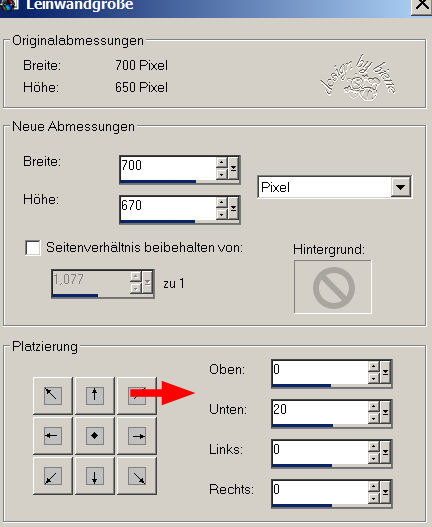
Füll die Ebene wieder mit weiß.
Öffne mein Material.
Die Ebenen sind unsichtbar gestellt.
Öffne zunächst einmal die Sichtbarkeit aller Ebenen.
Wechsel auf halftone_biene.
Kopiere die Ebene als neue Ebene in dein Bild.
Bild - Vertikal Spiegeln.
Schieb sie schön zurecht.
Orientiere dich hierfür am Vorschaubild.
Auswahl - Alles - Auswahl - Frei - Auswahl - Nicht Frei.
Ebenen - neue Rasterebene.
Füll die Auswahl mit #58861a (grün).
Auswahl - Aufheben.
Deckfähigkeit - 45%.
Ebenen - Duplizieren.
Bild - Vertikal Spiegeln.
Bild - Horizontal Spiegeln.
Eventuell musst du sie noch etwas nach unten
verschieben.
Die Ebene halftone_biene kannst du nun löschen.
Wechsel auf rectangle.
Wechsel auf mein Material.
Aktiviere die Ebene textur.
Kopiere sie als neue Ebene in dein Bild.
Wechsel auf rectangle zurück.
Auswahl - Alles Auswahl - Frei - Auswahl - umkehren.
Wechsel eine Ebene höher.
Drück einmal die Entf-Taste deiner Tastatur.
Auswahl - aufheben.
Wechsel auf mein Material.
Aktiviere die Ebene buttons.
Kopiere die Buttons als neue Ebene in dein Bild.
Schieb sie schön auf dem rectangle zurecht.
Wechsel auf rectangle zurück.
Effekte - 3D-Effekte - Schlagschatten.
2 - 2 - 50 - 8 - schwarz.
Wechsel auf yellow bubbles.
Effekte - Filter - AlienSkin - Eyecandy5 - Impact -
Glass.
Gehe auf Manage - dort auf Import - such dir aus dem Zip
meine Einstellungen glass6_biene.f1s.
Importiere sie
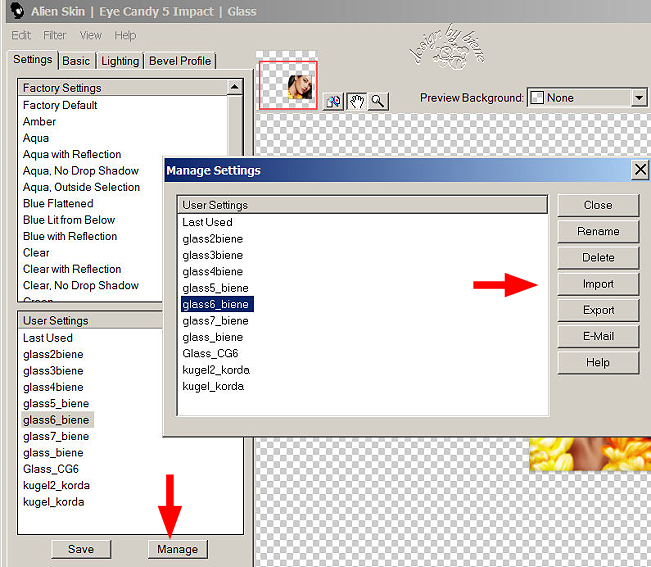
Wende den Filter nun genau so an.
Wechsel auf green Bubbles.
Gehe auf Manage - dort auf Import - such dir aus dem Zip
meine Einstellungen glass2_biene.f1s.
Importiere sie ebenfalls.
Wende den Filter nun genau so mit diesen Einstellungen
(glass2) an.
Wechsel auf left square.
Kopiere dir einen Ausschnitt deiner Tube (oder Closeup)
als neue Ebene in dein Bild.
Schieb den Ausschnitt dort auf dem linken grünen square
zurecht.
Deckfähigkeit - 80.
Mischmodus - Helligkeit (Vorversion).
Wechsel auf left square zurück.
Auswahl - Alles - Auswahl - Frei - Auswahl - umkehren.
Wechsel eine Ebene höher.
Drück einmal die Entf-Taste.
Auswahl aufheben.
Wiederhole das auf right square.
Hier Spiegelst du deine Tube vertikal.
Wechsel auf left frame.
Ändere deine Materialien in folgenden Farbverlauf.
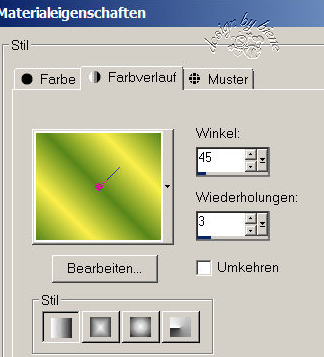
Auswahl - Alles - Auswahl - Frei - Auswahl - Nicht Frei.
Ebenen - neue Rasterebene.
Füll die Auswahl mit dem Farbverlauf.
Auswahl - aufheben.
Effekte - 3D-Effekte - Innenfase.

Wiederhole die Innenfase noch einmal.
Die Ebene left frame kannst du nun löschen.
Wiederhole das alles auf right frame.
Wenn du magst, kannst du hier ein Band oder Schleife
einfügen.
Wechsel auf white circle.
Auswahl - Alles - Auswahl - Frei - Auswahl - nicht Frei.
Ebenen - neue Rasterebene.
Füll die Ebene mit dem Farbverlauf.
Auswahl - aufheben.
Anpassen - Bildrauschen hinzufügen.
Gaußscher Wert - 45 - Monochrom.
Effekte - 3D-Effekte Schlagschatten.
-2 - 2 - 50 - 8 - schwarz.
White Circle kannst du nun löschen.
Wechsel auf gradient circle.
Anpassen - Farbton/Sättigung - Kolorieren.
Farbton 61 - Sättigung 173.
Öffne deine Tube oder Closeup.
Kopiere erneut einen Ausschnitt als neue Ebene in dein
Bild.
Schieb ihn schön auf dem circle zurecht.
Wechsel auf gradient circle zurück.
Auswahl - Alles - Auswahl - Frei - Auswahl - umkehren.
Wechsel eine Ebene höher.
Drück einmal die Entf-Taste deiner Tastatur.
Auswahl - aufheben.
Deckfähigkeit - 65 %.
Wechsel auf button1.
Den haben wir ja oben schon mit der Buchstabenebene
zusammengefasst.
Effekte - Filter - AlienSkin - Impact - Glass.
Wende hier nun meine vorher schon importierten
Vorsteinstellungen glass6 an.
Effekte - 3D-Effekte - Schlagschatten.
2 - 2 - 45 - 8 - schwarz.
Wiederhole das alles bis button 6.
Öffne deine ausgesuchte Haupttube.
Kopiere sie als neue Ebene in dein Bild.
Verkleinere sie ggfs.
Ich habe meine auf 38% und anschließend auf 90 %
verkleinert.
Effekte - 3D-Effekte - Schlagschatten.
3 - 5 - 50 - 20 - schwarz.
Wechsel auf sizzling.
Schieb das wording schön auf dem anderen zurecht.
Zusammenfassen - nach unten zusammenfassen.
Effekte - 3D-Effekte - Schlagschatten.
2 - 2 - 50 - 5 - schwarz.
Schieb das wording an einen schönen Platz.
Wenn du magst, kannst du nun dein Bild noch mit einigen
Dekoteilen ausdekorieren.
s.o. Hinweis Scrapkit Summer Coctail.
Hier meine Angaben wie ich sie verkleinert habe.
Cocktailglas 30 %
Tasche herausgetubt - 60 %
Papagei - 40%
Sonnenbrille 30%.
Meine Schatzkiste ist aus einem PTU Scrapkit von Nanly
Design von daher auch ebenfalls nicht im Material.
Füge nun die nötigen ©Infos, deinen Namen oder
Wasserzeichen ein.
Zusammenfassen - Alle zusammenfassen - als jpg.
abspeichern und fertig bist du.

Ich hoffe du hattest ebenso viel Spaß wie ich an diesem
Tut!
- 2. Juli 2012 -
- Home -
|